Страница за безбедност на први поглед у Виндовс-у Безбедност је празна у оперативном систему Виндовс 11/10
Ако је страница Безбедност на први поглед(Security at a glance) у Виндовс безбедности(Windows Security) празна или ако је одељак Ажурирање и безбедност празан у (Update and Security)Виндовс подешавањима(Windows Settings) , онда ће вам овај пост можда помоћи да решите проблем.
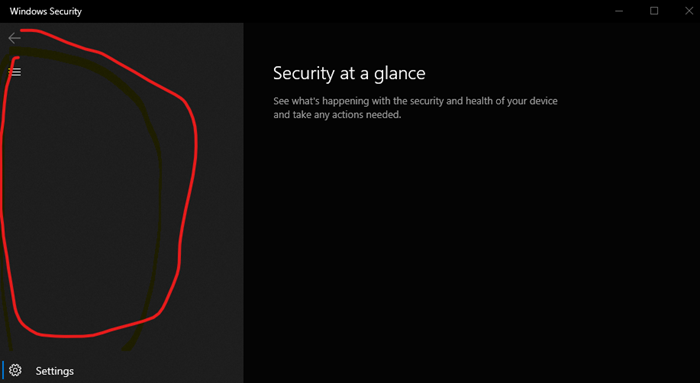
Страница за безбедност на први поглед у Виндовс безбедности(Windows Security) је празна
Пратите ове предлоге да бисте решили проблем.
- Проверите са својим администратором
- Користите алатку за решавање проблема Виндовс Упдате(Windows Update Troubleshooter)
- Покрените проверу системских датотека
- Поправите оштећену слику система
- Поново региструјте ове ДЛЛ датотеке
- Проверите подешавања сервиса и регистра
- Ресетујте поставке Виндовс безбедности(Reset Windows Security) и заштитног зида(Firewall) на подразумеване вредности
- Проверите стање чистог покретања
- Користите Ресетовање овог рачунара
- Поправите(Repair) Виндовс 10 помоћу инсталационог(Installation) медија.
Погледајмо их сада детаљно.
1] Проверите са својим администратором
Проверите са администратором система и проверите да ли је он/она блокирао приступ једној или више страница са подешавањима Виндовс 10 . Ако сте администратор, проверите ова подешавања у смерницама групе(Group Policy) и Регистру(Registry) и уверите се да су у реду.
2] Користите(Use) алатку за решавање проблема Виндовс Упдате(Windows Update Troubleshooter)
Покрените алатку за решавање проблема Виндовс Упдате и погледајте да ли то помаже.
3] Покрените проверу системских датотека
Покрените проверу системских датотека и погледајте. Ако постоји оштећење датотеке, онда ће ово скенирање заменити оштећене или недостајуће датотеке и помоћи.
4] Поправите оштећену слику система
Ако то није помогло, можда је слика система оштећена. У овом случају, покретање ДИСМ скенирања(running the DISM scan) може помоћи.
5] Поново региструјте ове ДЛЛ датотеке
Отворите командну линију(Command Prompt) као администратор, откуцајте следеће, једно за другим, и притисните Ентер(Enter) .
regsvr32 jscript regsvr32 vbscript regsvr32 /i mshtml
Ово помаже ако је Виндовс Упдате аплет на контролној табли празан(Windows Update applet in the Control Panel is blank) .
6] Проверите подешавања сервиса

Отворите Виндовс Сервицес Манагер(Open Windows Services Manager) и уверите се да су ове повезане услуге на подразумеваним вредностима:
- Мицрософт Дефендер Антивирус Сервице – Приручник(Microsoft Defender Antivirus Service – Manual)
- Сервисни приручник за Виндовс безбедносни центар(Windows Security Center Service- Manual)
- Услуга Виндовс Дефендер заштитног зида – аутоматски(Defender Firewall Service – Automatic)
- Услуга инспекције мреже Мицрософт Дефендер Антивирус – приручник(Microsoft Defender Antivirus Network Inspection Service – Manual)
- Услуга напредне заштите од претњи за(Defender Advanced Threat Protection Service – Manual) Виндовс Дефендер – Приручник .
Када потврдите, можете и ручно да покренете услуге(Start) и видите да ли то има разлику.
7] Ресетујте поставке Виндовс безбедности(Reset Windows Security) и заштитног зида(Firewall) на подразумеване вредности
Можете ресетовати поставке Виндовс безбедности и Виндовс заштитног зида на подразумеване вредности(Windows Firewall settings to defaults) и видети да ли то помаже.
8] Проверите стање чистог покретања
Можете даље да решавате проблеме ручно тако што ћете извршити Цлеан Боот(performing a Clean Boot) . Чисто покретање(Boot) покреће систем са минималним драјверима и програмима за покретање. Када покренете рачунар у чистом покретању, рачунар почиње коришћењем унапред изабраног минималног скупа драјвера и програма за покретање, а пошто рачунар почиње са минималним скупом драјвера, неки програми можда неће радити како сте очекивали.
Решавање проблема са чистим покретањем је дизајнирано да изолује проблем са перформансама. Да бисте извршили решавање проблема при чистом покретању, морате онемогућити или омогућити један по један процес, а затим поново покренути рачунар након сваке радње. Ако проблем нестане, знате да је то био последњи процес који је створио проблем.
9] Користите Ресетуј овај рачунар

Виндовс 10 нуди уграђену функцију која вам омогућава да ресетујете Виндовс 10(reset Windows 10) . Користите опцију Задржи моје датотеке . (Keep my files)Ако рачунар не ради како се очекује, ово је оно што би требало да изаберете. Урадиће следеће:
- Поново инсталира(Reinstalls) Виндовс 10 и чува ваше личне датотеке.
- Уклања апликације и драјвере које сте инсталирали.
- Елиминише промене које сте направили у подешавањима.
- Искључује све апликације које је инсталирао произвођач рачунара.
Ако је ваш рачунар дошао са унапред инсталираним Виндовс 11/10, он би такође инсталирао апликације произвођача рачунара.
10] Поправите Виндовс(Repair Windows) помоћу инсталационог(Installation) медија

Ево корака за поправку рачунара помоћу инсталационог медија(repair your computer using the installation media) ако је то због оштећених датотека.
- Преузмите Виндовс ИСО
- Направите УСБ или ДВД уређај за покретање
- Покрените са медија и изаберите „Поправите рачунар“.
- У оквиру Напредно(Advanced) решавање проблема изаберите Поправка при покретању(Startup Repair) .
Надам се да вам је овде нешто помогло.
Related posts
Виндовс безбедност каже да нема добављача безбедности у оперативном систему Виндовс 11/10
Виндовс не може да преузме мрежна подешавања са рутера у оперативном систему Виндовс 11/10
Управљајте Јава поставкама у оперативном систему Виндовс 11/10
Како омогућити или онемогућити Виндовс центар за безбедност у оперативном систему Виндовс 11/10
Како ресетовати апликацију Виндовс Сецурити у оперативном систему Виндовс 11/10
Опције и подешавања Виндовс тастатуре на екрану у оперативном систему Виндовс 11/10
Не могу да примам или упућујем позиве помоћу апликације Ваш телефон у оперативном систему Виндовс 11/10
Ваш ИТ администратор је онемогућио Виндовс безбедност
Како ресетовати апликацију Подешавања у оперативном систему Виндовс 11/10
Поправи грешку шифровања уређаја је привремено суспендована у оперативном систему Виндовс 11/10
Ваш рачунар не подржава грешку Мирацаст у оперативном систему Виндовс 11/10
Апликација Пхотос се руши са грешком система датотека у оперативном систему Виндовс 11/10
Како ресетовати или обрисати употребу података у оперативном систему Виндовс 11/10
Виндовс безбедносна подешавања у оперативном систему Виндовс 10
Како отворити и прочитати датотеке мале меморије (дмп) у оперативном систему Виндовс 11/10
Картица ОнеДриве резервне копије недостаје у подешавањима у оперативном систему Виндовс 11/10
Како спречити апликације да приступају текстовима или порукама у оперативном систему Виндовс 11/10
Како онемогућити опције пријављивања у подешавањима оперативног система Виндовс у оперативном систему Виндовс 11/10
Интел Тхундерболт Доцк софтвер не ради на Виндовс 11/10
Ваша организација је искључила аутоматска ажурирања у оперативном систему Виндовс 11/10
